段落の周りの不思議なボックス(Microsoft Word)
ティモシーはどうやらいくつかのコントロールキーを押したため、彼のドキュメントの段落がボックスに表示されました。ボックスは長い文で拡大します。 Enterキーを押すと、新しいボックスが始まります。ボックスは(ありがたいことに)印刷されませんが、新しい空白のドキュメントに表示されます。まるで1セルのテーブルがあるかのようですが、ありません。 「境界線なし」の段落と書式を選択しても、ボックスが消えることはありません。ティモシーがそれを何と呼ぶかを知っていれば、彼は答えを見つけることができると確信していますが、なぜこれが起こっているのかについて彼は困惑しています。
この問題が発生し、Word 2013を使用している場合は、テキスト境界の表示を誤ってオンにしてしまった可能性があります。古いバージョンのWordでは、テキストの境界をオンにすると、余白に対応する境界がページに表示されていました。 Word 2013では、テキストの境界がページの各段落の周囲に表示されます。 (図1を参照)
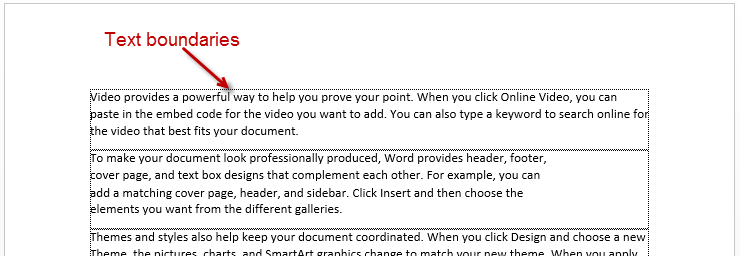
図1.テキストの境界は個々の段落の周りに表示されます。
これが問題である場合は、次の方法でテキスト境界の表示をオフにすることができます。
。 [Wordのオプション]ダイアログボックスを表示します。 (Word 2007では、[Office]ボタンをクリックし、[Wordのオプション]をクリックします。Word2010およびWord 2013では、リボンの[ファイル]タブを表示し、[オプション]をクリックします。)
。画面の左側にある[詳細]をクリックします。
。 [ドキュメントコンテンツの表示]セクションが表示されるまで、オプションをスクロールします。 (図2を参照)
。 [テキスト境界を表示する]チェックボックスがオフになっていることを確認します。
。 [OK]をクリックします。
それでも問題が解決しない場合(またはWord 2013を使用していない場合)は、通常の段落スタイルのスタイル形式を確認してください。 (スタイルを変更する方法については、他の_WordTips_で頻繁に説明されています。)スタイルの世界では、通常のスタイルが卓越しています。それは「ルート」です
他のほとんどすべての組み込みスタイル、さらには多くのカスタムスタイルのスタイル。
つまり、標準スタイルがボックスで囲まれるようにフォーマットされている場合、すべての段落の周りにボックスが含まれる可能性が高くなります。スタイルのフォーマットを確認し、スタイルに関連付けられている可能性のあるボックスをすべて削除すると、問題がすぐに修正される可能性があります。
ただし、正直なところ、問題はおそらく通常の段落スタイルとは関係ありません。もしそうなら、箱も印刷され、ティモシーは彼の箱は印刷されなかったと具体的に言った。ただし、最後の可能性が1つあります。それは、ドキュメントまたはテンプレートの破損です。
単一のドキュメントまたは少数のドキュメントで問題が発生する場合は、ドキュメントまたはドキュメントの基になっているテンプレートのいずれかが何らかの方法で破損している可能性があります。通常のテンプレート(Wordの外部)を見つけて、名前を別の名前に変更することから始めます。
次に、Wordを起動し、問題のあるドキュメントを開きます。新しいドキュメントを作成し、問題のあるドキュメント(終了段落記号を除く)から新しいドキュメントにすべてをコピーします。このプロセスの詳細は、このヒントに記載されています:
http://wordribbon.tips.net/T013284
_WordTips_は、費用効果の高いMicrosoftWordトレーニングのソースです。
(Microsoft Wordは、世界で最も人気のあるワードプロセッシングソフトウェアです。)このヒント(10385)は、Microsoft Word 2007、2010、および2013に適用されます。